Dans WordPress, un rôle du compte utilisateur définit ce qu’un utilisateur connecté peut faire sur votre site WordPress. Certains utilisateurs peuvent avoir le contrôle total de votre site, tandis que d’autres peuvent uniquement effectuer certaines tâches, comme créer des publications, modifier le contenu ou modérer les commentaires.
Pour connaître les rôles par défaut des utilisateurs de WordPress, vous pouvez vous rendre sur la page Utilisateurs du tableau de bord WordPress. Il existe 5 rôles du compte par défaut : Administrateur/administratrice, Éditrice, Auteur/autrice, Contributeur/contributrice et Abonné/abonnée.
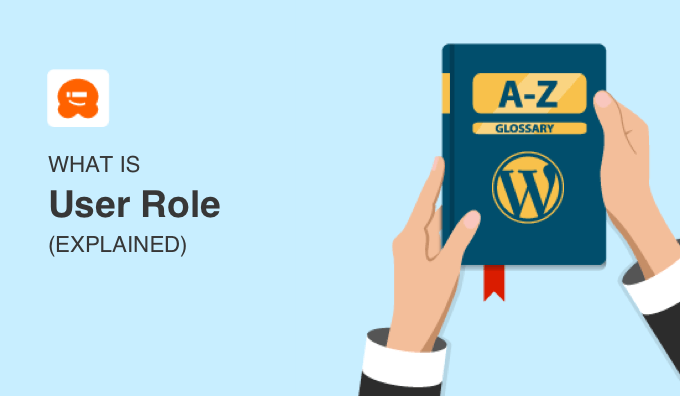
Vous pouvez comparer les rôles des utilisateurs/utilisatrices de WordPress aux niveaux d’accès d’une école :
- Le directeur et l’agent d’entretien peuvent se rendre partout dans l’école.
- Les enseignants auront accès à leur propre salle de classe, mais pas aux autres salles de classe ni au bureau du directeur.
- Les parents visiteurs peuvent ne pas être autorisés à dépasser le hall d’entrée.
Qu’est-ce qu’un utilisateur dans WordPress ?
Dans WordPress, un utilisateur est une personne qui est inscrite sur votre site WordPress afin de pouvoir se connecter à l’aide d’un identifiant et d’un mot de passe. Une personne qui ne fait que consulter votre site n’a pas besoin d’être un utilisateur inscrit.
En tant que propriétaire de votre site WordPress, vous êtes un utilisateur/utilisatrice inscrit(e). Vous pouvez également ajouter d’autres personnes en tant qu’utilisateurs/utilisatrices avec leurs propres informations de connexion.
Vous pourriez vouloir donner aux gens la possibilité de se connecter à votre site pour qu’ils puissent le faire :
- Rédiger une publication en tant qu’invité sur votre blog.
- Vous aider à dépanner les erreurs de WordPress.
- Accédez à un contenu exclusif sur votre site d’adhésion.
Mais qu’en est-il si vous souhaitez limiter leur accès, comme dans notre analogie avec l’école ? Vous ne voudriez pas laisser les parents entrer dans le bureau du directeur où ils pourraient modifier les notes de leur enfant, par exemple.
C’est la même chose pour votre site WordPress. Permettre à des personnes d’accéder à tout ce qui se trouve sur votre site peut s’avérer risqué. En tant que propriétaire de site, vous devez savoir comment assurer la sécurité de votre site WordPress.
Version : WordPress dispose d’un moyen intégré de contrôler l’accès de vos utilisateurs/utilisatrices, grâce aux rôles du compte.
Quelles sont les catégories de rôles par défaut des utilisateurs/utilisatrices dans WordPress ?
Si vous ouvrez votre tableau de bord WordPress et allez dans Utilisateurs « Ajouter un nouvel utilisateur, vous verrez une liste des rôles par défaut des utilisateurs WordPress dans le menu déroulant » Rôle « .
Il s’agit de l’administrateur/administratrice, de l’éditeur/éditrice, de l’auteur/autrice, du contributeur/contributrice et de l’abonné/abonné/abonnée.
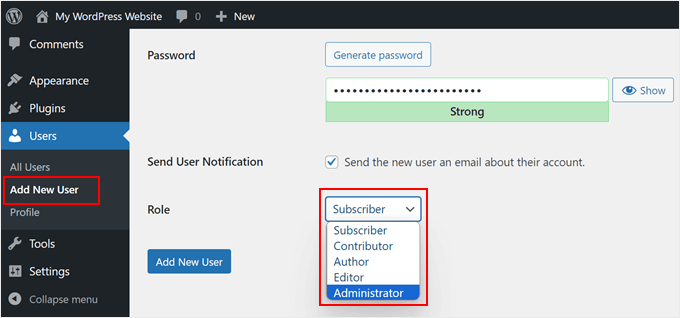
Vous pouvez voir une comparaison visuelle complète entre chaque rôle d’utilisateur sur notre infographie sur les rôles d’utilisateur, et vous trouverez des informations plus détaillées dans notre guide du débutant sur les rôles d’utilisateur et les droits d’utilisateur de WordPress.
Lisez la suite pour un bref résumé des différents rôles du compte des utilisateurs/utilisatrices dans WordPress.
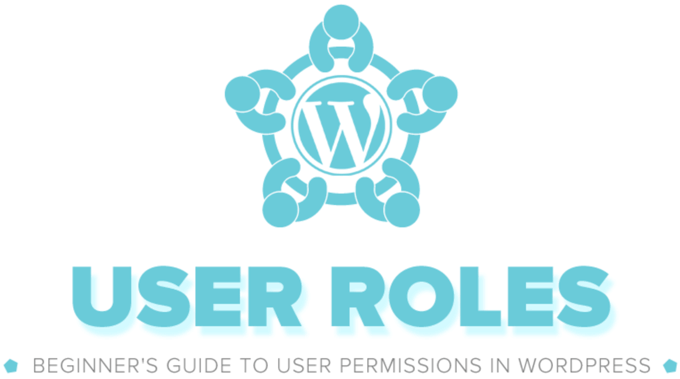
1. Rôle de l’administrateur/administratrice
Sur un site WordPress classique, l’administrateur/administratrice du site a le rôle le plus puissant et le contrôle total de l’interface d’administration de WordPress. Il peut ajouter de nouvelles publications et modifier ou supprimer les publications de n’importe quel utilisateur/utilisatrice. Il peut également installer, modifier et supprimer des extensions, des thèmes et des widgets.
Lorsque vous créez un site WordPress pour la première fois, vous vous voyez automatiquement attribuer le rôle d’administrateur/administratrice. En tant qu’administrateur, vous décidez qui a accès à votre site WordPress et définissez ce qu’il peut faire et ce qu’il ne peut pas faire.
Plus important encore, les administrateurs peuvent créer des utilisateurs, les retirer et modifier les informations relatives aux utilisateurs/utilisatrices existants, y compris leurs mots de passe.
Cependant, les réseaux multisites WordPress ont un rôle encore plus puissant : le rôle de super administrateur. Les administrateurs/administratrices ont un accès admin à chaque site de l’installation multisite.
2. Rôle des éditeurs/éditrices
Dans WordPress, les éditeurs/éditrices ont le contrôle total des sections de contenu de votre site. Ils peuvent ajouter, modifier, publier et supprimer des publications, ainsi que modérer, modifier et supprimer des commentaires.
Cependant, les éditeurs/éditrices n’ont pas accès à la modification des Réglages de votre site, à l’installation de plugins et de thèmes, ou à l’ajout de nouveaux utilisateurs/utilisatrices.
3. Rôle de l’auteur/autrice
Lesauteurs/autrices peuvent écrire, modifier et publier leurs propres publications, mais ne peuvent pas modifier les publications d’autres utilisateurs/utilisatrices. Ils peuvent également supprimer leurs propres publications, même si elles sont déjà publiées.
S’ils peuvent voir les commentaires, les auteurs/autrices ne peuvent pas les modérer, les approuver ou les supprimer. Ils n’ont pas non plus accès aux Réglages du site, aux extensions et aux thèmes.
4. Rôle de contributeur/contributrice
Les utilisateurs/contributrices ayant le rôle de contributeur/contributrice peuvent ajouter de nouvelles publications et modifier des publications, mais ne peuvent pas en publier. Ils ne peuvent pas non plus téléverser de fichiers, ce qui signifie qu’ils ne peuvent pas ajouter d’images à leurs publications.
Ils n’ont pas accès aux réglages du site, aux extensions ou aux thèmes, et ne peuvent donc pas modifier les paramètres de votre site.
5. Rôle de l’abonné/abonné
Lesabonnés peuvent uniquement se connecter à votre site WordPress, mettre à jour leur profil d’utilisateur et modifier leur mot de passe. Ils ne peuvent pas écrire de publications, commenter ou faire quoi que ce soit d’autre dans la zone d’administration de WordPress.
Ce rôle d’utilisateur est particulièrement utile si vous avez un site d’adhésion, un magasin en ligne ou un autre site où les utilisateurs/utilisatrices peuvent s’inscrire et se connecter.
Les rôles du rôle du compte par défaut de WordPress ont des permissions qui conviennent à la plupart des sites et blogs WordPress.
Par exemple, si vous gérez le site d’un magazine, le rôle d’éditeur peut être assigné au personnel senior, le rôle d’auteur/autrices peut être attribué au personnel junior et le rôle de contributeurs/contributrices peut être attribué aux éditeurs/éditrices invités.
Mais il peut arriver que vous souhaitiez personnaliser les droits et ajouter de nouvelles permissions assignées au rôle pour les besoins spécifiques de votre site.
Comment définir des rôles/clientes personnalisés dans WordPress
Pour définir des rôles d’utilisateurs personnalisés dans WordPress, vous aurez généralement besoin d’une extension d’éditeurs/éditrices de rôles d’utilisateurs comme Members. Cette extension vous permet d’ajouter ou de supprimer des permissions aux rôles des utilisateurs dans WordPress.
Outre l’ajout de nouveaux rôles pour des modifications spécifiques, cette extension vous permet de modifier les droits des utilisateurs/utilisatrices existants.
Par exemple, vous pouvez souhaiter limiter les auteurs/autrices à leurs propres publications dans l’administration de WordPress ou ne pas permettre aux auteurs/autrices de publier des publications.

Certaines extensions comme WooCommerce ajouteront également un nouveau rôle d’utilisateur par défaut, comme Gestionnaire de boutique. Ce rôle donne aux utilisateurs la possibilité de gérer la boutique sans leur accorder un contrôle total sur l’ensemble du site, ce qui serait le cas avec le rôle d’administrateur/administratrice.
En outre, vous pouvez également installer un plugin de rôle personnalisé pour les utilisateurs/utilisatrices afin d’obtenir des droits spécifiques.
Par exemple, avec le rôle de modération des commentaires par l’ extension WPBeginner, vous pouvez créer un rôle du compte utilisateur spécifiquement pour modérer les commentaires et rien d’autre.
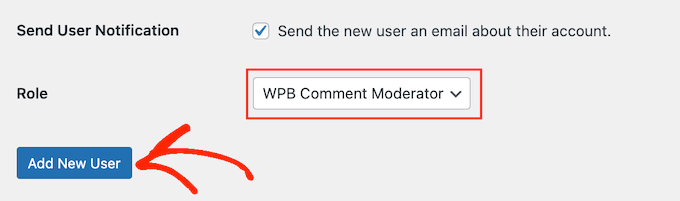
Comment restreindre le contenu en fonction du rôle de l’utilisateur ?
Sur certains sites, il se peut que vous souhaitiez que des utilisateurs/utilisatrices spécifiques puissent accéder à un contenu restreint. Par exemple, vous pouvez créer un site d’adhésion et permettre uniquement aux membres payants d’accéder à vos cours, à vos vidéos ou à d’autres contenus de qualité supérieure.
Autrefois, la création d’un site d’adhésion prenait beaucoup de temps et nécessitait beaucoup de travail. À l’époque, il fallait savoir comment gérer les utilisateurs/utilisatrices, configurer les adhésions, décider comment recevoir les paiements, etc.
Heureusement, il existe des extensions d’adhésion impressionnantes pour WordPress qui permettent de configurer votre site d’adhésion super facilement.
L’une des extensions d’adhésion WordPress les plus populaires est MemberPress. Il dispose d’un ensemble puissant de fonctionnalités qui permet de configurer un site d’adhésion en un clin d’œil.
Vous pouvez utiliser l’extension MemberPress pour ajouter différentes offres d’adhésion, configurer des tarifs, créer des comptes d’utilisateurs personnalisés, etc.

Cette extension WordPress dispose également d’un support intégré pour les passerelles de paiement PayPal et Stripe, afin que vos membres puissent effectuer des paiements sécurisés en ligne.
Vous pouvez consulter notre guide de création d’un site d’adhésion WordPress pour obtenir des instructions étape par étape.
Nous espérons que cet article vous a aidé à en savoir plus sur les rôles du compte des utilisateurs/utilisatrices dans WordPress. Vous pouvez également consulter notre liste de lectures complémentaires ci-dessous pour des articles liés à des astuces, des conseils et des idées utiles sur WordPress.
Si vous avez aimé cet article, veuillez alors vous abonner à notre chaîne YouTube pour obtenir des tutoriels vidéo sur WordPress. Vous pouvez également nous trouver sur Twitter et Facebook.
Lectures complémentaires
- Guide du débutant sur les rôles et droits des utilisateurs/utilisatrices de WordPress
- Comment limiter les auteurs/autrices à leurs propres publications dans l’administration de WordPress
- Comment attirer et gérer efficacement les blogueurs invités sur WordPress
- Comment ajouter ou retirer des permissions aux rôles des utilisateurs/utilisatrices dans WordPress
- administrateurs/administratrices
- auteurs/autrices
- Les éditeurs/éditrices
- Abonnés/abonnées
- Contributeurs/contributrices




